Иногда, когда пользователи пытаются загрузить и установить новые накопительные обновления, на их компьютерах может появиться следующее сообщение об ошибке: Updates Failed. Возникли проблемы с установкой некоторых обновлений, но мы попробуем позже, после чего появляется ошибка установки 0x800f0988.
Следовательно, Windows 11 не может установить последние обновления. Какой бы неприятной ни была проблема, исправить ее можно несколькими способами.
В этом руководстве мы покажем вам, как исправить ошибку обновления 0x800f0988, как мы это делали с ошибкой Windows 10 0x800f0900.
Почему обновление Windows 11 застревает с ошибкой 0x800f0988?
При установке обновлений может возникнуть множество проблем, и многие сообщали об ошибке обновления 0x800f0831 в Windows 11.
Обычно это происходит, если файлы обновлений повреждены, поэтому их удаление и повторное создание может помочь. Что касается ошибки обновления 0x800f0986, то ее можно исправить, запустив встроенное средство устранения неполадок.
Многие пользователи сообщали о проблемах с установкой сообщений об обновлениях на своих ПК, и эту проблему можно устранить, выполнив следующие шаги из этого руководства.
Если инструмент Microsoft Windows Update не работает на вашем компьютере, вы, скорее всего, часто пропускаете важные обновления. Некоторые причины ошибки обновления — сетевой сбой, аппаратные проблемы и недостаток дискового пространства.
Вы можете устранить проблему, запустив средство устранения неполадок Windows, чтобы найти и устранить возможные причины проблемы. Более подробные способы решения этой проблемы вы найдете в нашем руководстве по исправлению ошибки Windows Update в Windows 11.
Как исправить ошибку 0x800f0988?
1. Очистите папку WinSxS
Нажмите кнопку Windows ключ + S и введите cmd в поле поиска. Щелкните правой кнопкой мыши на "Командной строке" и выберите Запуск от имени администратора. Теперь введите команду ниже и нажмите кнопку Войти: dism /online /cleanup-image /startcomponentcleanup
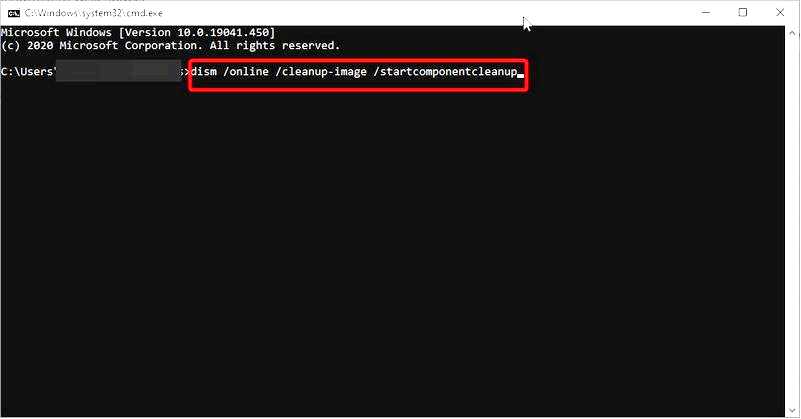
Перезагрузите компьютер после того, как команда очистит папку WinSxS. Ошибка установки — 0x800f0988 будет исправлена.
В Windows 10 у вас есть несколько способов выполнить очистку папки WinSxS. Мы выбрали самый простой вариант и описали процедуру выше, поэтому не стесняйтесь применять указанные шаги.
2. Запустите средство устранения неполадок обновления Windows
Введите Устранение неполадок в строке поиска Windows. Нажмите Устранение неполадок чтобы открыть средство устранения неполадок Windows. Выберите Дополнительные средства устранения неполадок опция.
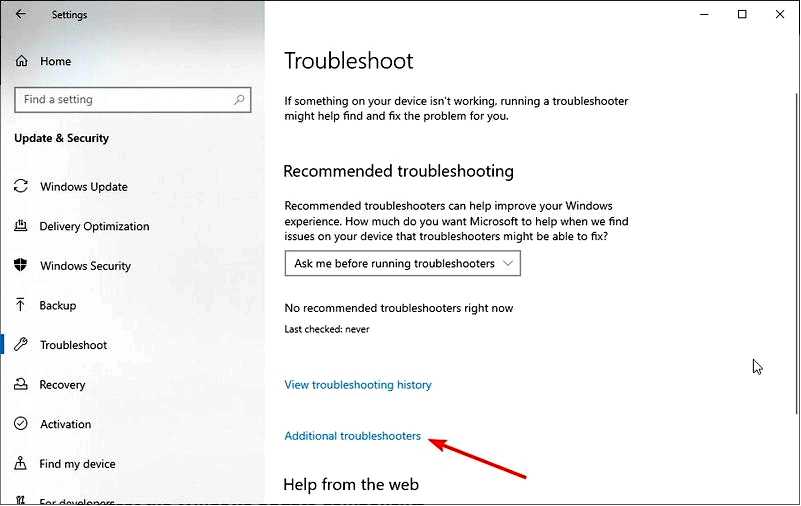
Нажмите на Обновление Windows.
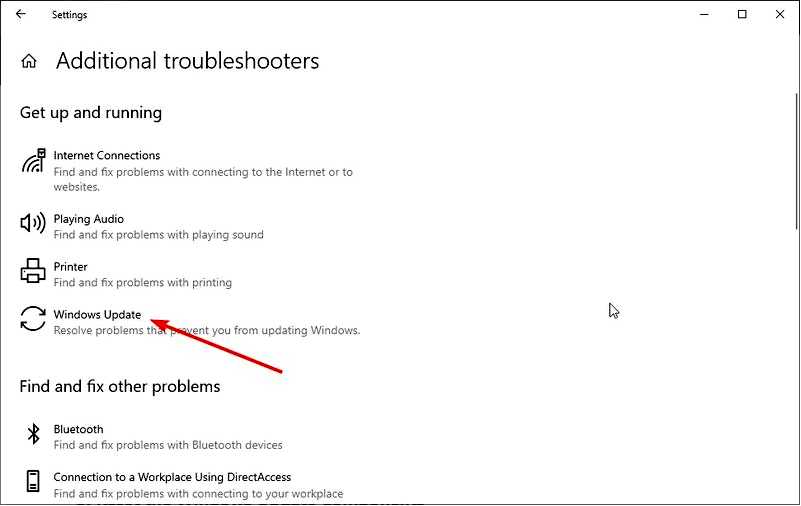
Наконец, нажмите кнопку Запустите средство устранения неполадок кнопка.
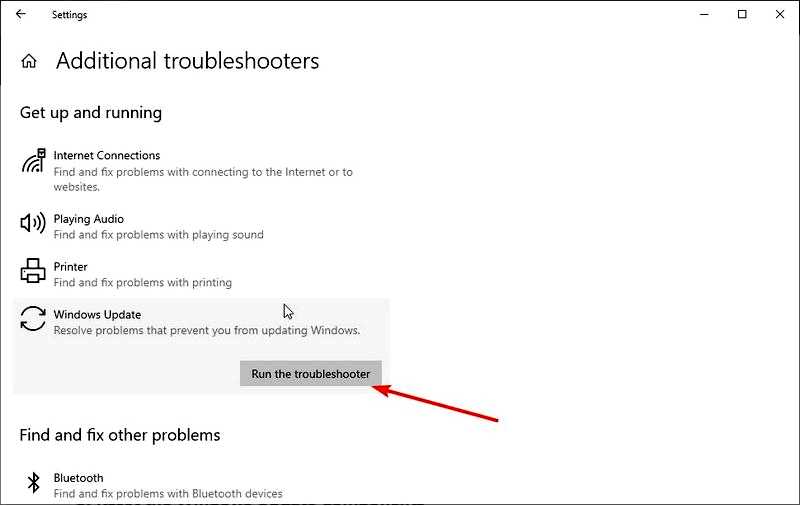
Если вы столкнулись с ошибкой обновления Windows 0x800f0988, для ее устранения может пригодиться специальное средство устранения неполадок. Это официальный инструмент Microsoft, помогающий пользователям Windows решить все проблемы, связанные с обновлениями, так что, надеюсь, он поможет и вам.
Если средство устранения неполадок останавливается, не завершив процесс, исправьте это с помощью этого полного руководства.
3. Сброс настроек компонентов обновления Windows
Откройте Командная строка от имени администратора. Введите приведенные ниже команды и нажмите Введите после каждого: net stop wuauserv net stop cryptSvc net stop bits net stop msiserver Теперь введите приведенные ниже команды и нажмите Введите после каждой команды: ren C:WindowsSoftwareDistribution SoftwareDistribution.старый ren C:WindowsSystem32catroot2 Catroot2.старый Наконец, выполните приведенные ниже команды, чтобы перезапустить службы: net start wuauserv net start cryptSvc биты запуска сети чистый запуск msiserver
Сброс компонентов обновления также может исправить ошибки кумулятивного обновления. Таким образом, не откладывайте применение приведенных шагов для избавления от ошибки установки 0x800f0988.
4. Сбросить Windows 11
Эта процедура вернет ваш компьютер в состояние, аналогичное тому, в котором он был при первом включении, удалив или сохранив программы и личные файлы, в зависимости от того, какой вариант вы выберете. Это должно мгновенно исправить ошибку обновления 0x800f0988.
1. Нажмите кнопку Windows и откройте Настройки.
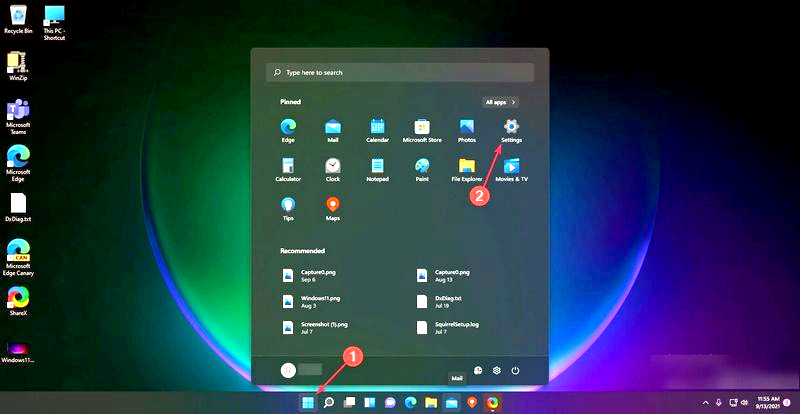
2. Нажмите на Система, затем выберите Восстановление.
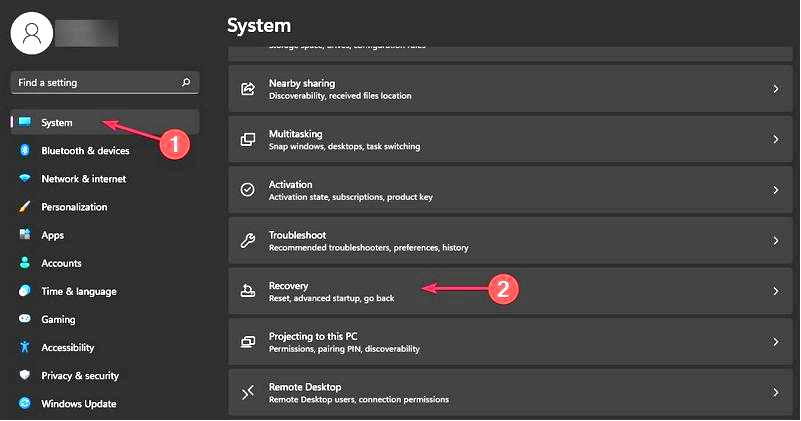
3. Здесь нажмите кнопку Перезагрузите компьютер Затем выберите пункт "Сохранить файлы" и продолжите процесс сброса. Ошибка обновления Windows 11 0x800f0988 будет исправлена.
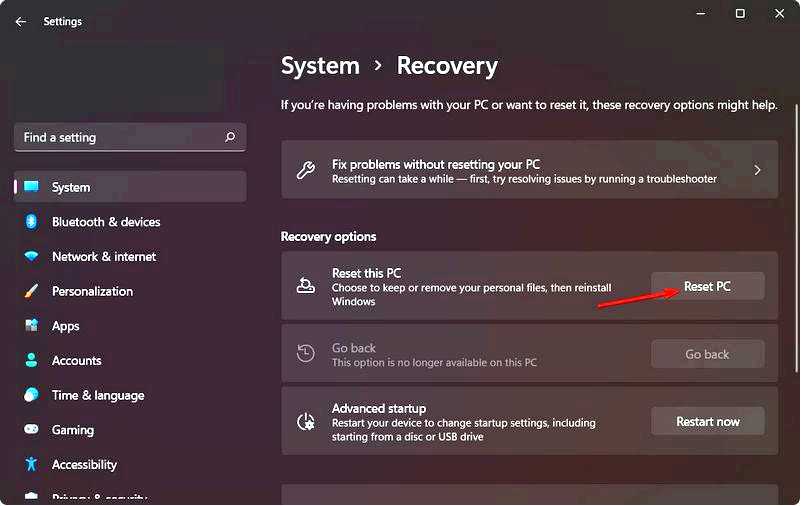
Поскольку Windows все сделает автоматически, это не требует особых усилий. Так что эту процедуру стоит попробовать. Кроме того, пользователи подтвердили, что им удалось устранить ошибку 0x800f0988 путем перезагрузки компьютера.
Как заставить Windows обновиться?
Есть несколько способов заставить Windows искать и устанавливать обновления. Вы можете использовать приложение настроек, PowerShell и другие встроенные инструменты.
Однако самый простой способ — это запустить приведенную ниже команду в Командной строке: управление обновлением
Эта команда запускает функцию Windows Update, и она будет искать возможные обновления для установки.
Вот несколько решений, которые могут исправить ошибку 0x800f0988. Если все эти способы не сработали, вы также можете вручную установить накопительные обновления, загрузив их из каталога обновлений Microsoft.
Тем не менее, если вы столкнулись с ошибкой обновления 0x8007042B в Windows 10/11 или ошибкой установки 0X8007013, вы можете просмотреть наше руководство для подробного исправления ситуации.
Ошибка обновления 0x800f0988 в Windows 11 может быть вызвана неработающими или отсутствующими системными файлами. В этом случае достаточно запустить DISM-сканирование от имени администратора в терминале Windows.
Другой известной причиной проблемы является повреждение данных обновления. Ошибку можно исправить, очистив компонент Windows Update. Мы показали шаги для этих решений в этом руководстве.
Стало ли лучше?? Не стесняйтесь поделиться с нами своим опытом в комментариях ниже.
